最近有用户遇到耳机插入台式电脑后却不能说话的情况,也不知道是怎么回事,这可能是系统把麦克风给禁用了或者是你的插孔没插好导致的,那么耳机插上电脑不能说话怎么办呢,下面小编给大家分享台式电脑插耳机不能说话的解决方法。
解决方法:
1、首先检查下是不是耳麦插错了。

2、没有插错的,检查下耳麦,看是不是损坏了。

3、打开“控制面板”里的“声音”。
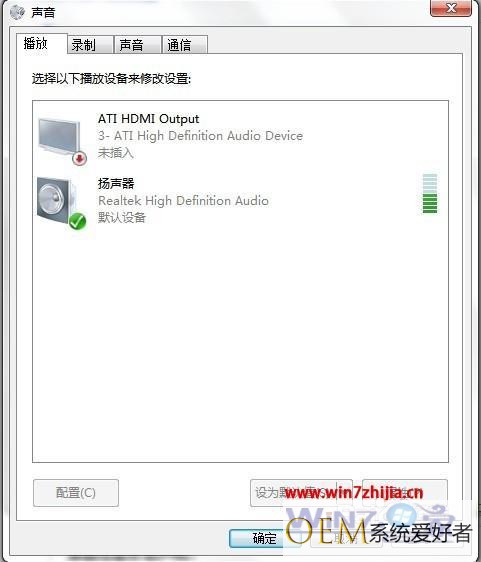
4、点击“录制”,我们看到录音设备关闭了。
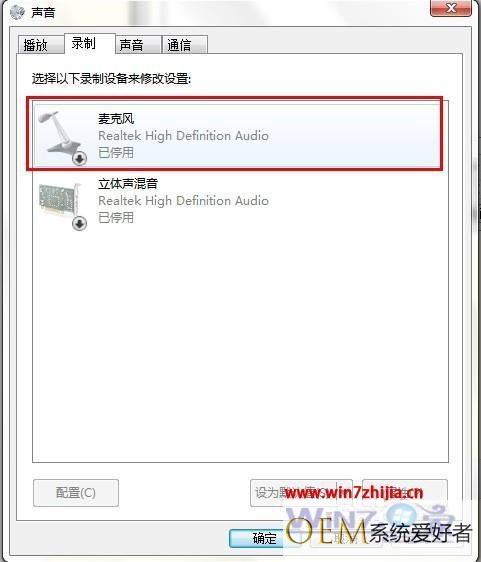
5、右键点击“麦克风”,选择“启用”。
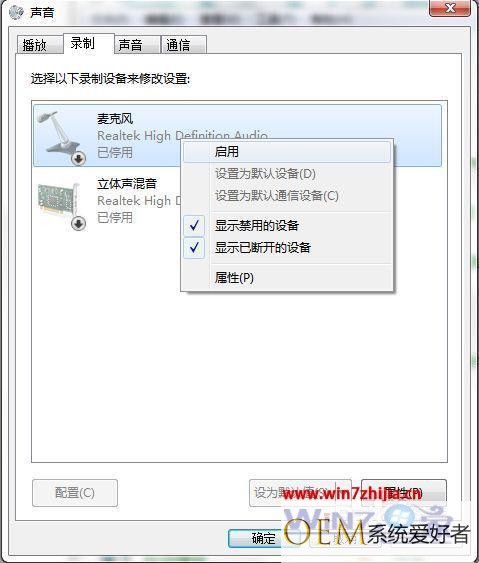
以上就是台式电脑插耳机不能说话的解决方法,要是遇到耳机不能讲话的,可以按上面的方法来进行解决。
发布者:系统爱好者,转转请注明出处:https://www.oem321.com/xtjq/win7xtjq/294058.html
